
Innehållsförteckning:
- Författare John Day [email protected].
- Public 2024-01-30 12:39.
- Senast ändrad 2025-01-23 15:10.
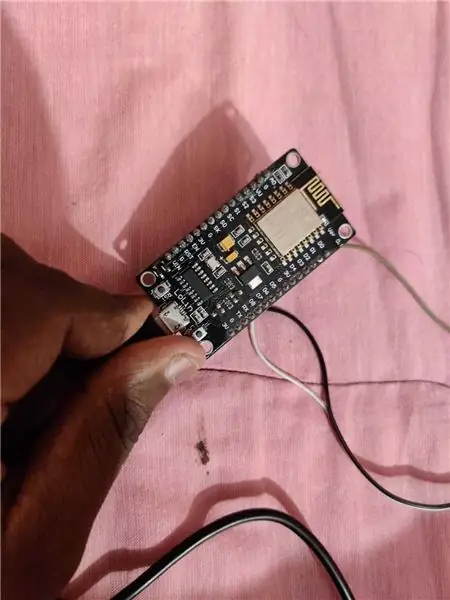
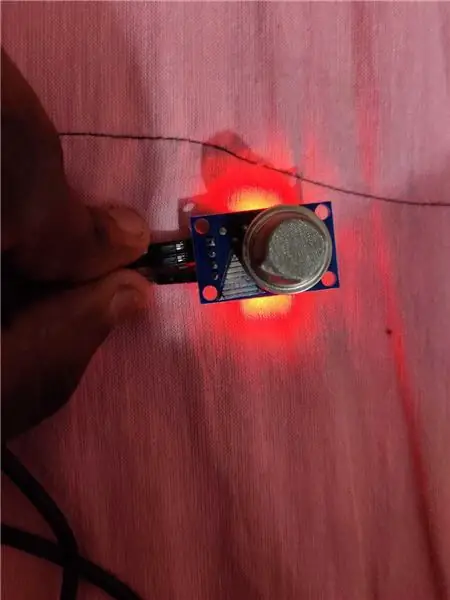
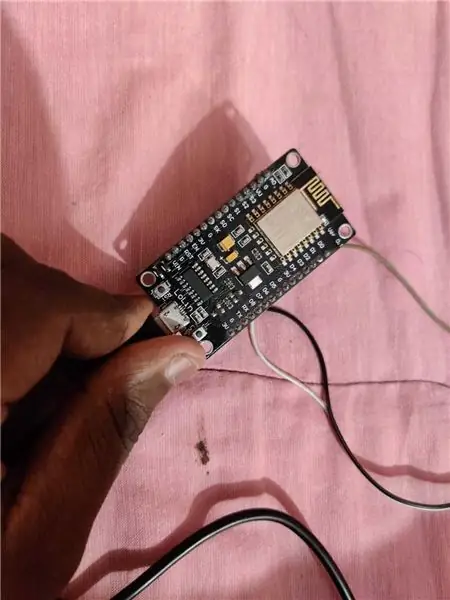
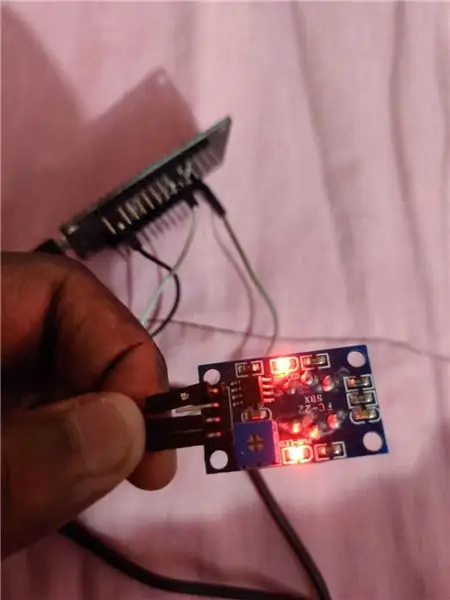
Krav
1 - Nodemcu (ESP8266)
2 - Rökgivare (MQ135)
3 - Bygelkablar (3)
Steg 1: Konfigurera Arduino IDE
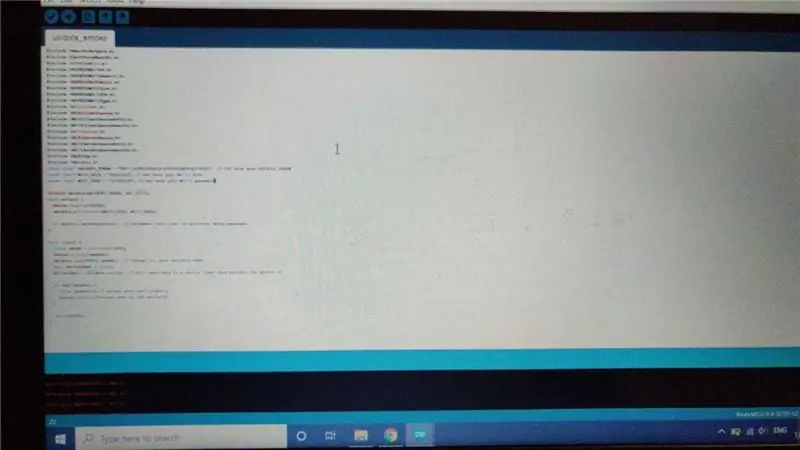
Ladda ner och installera Arduino IDE. Lägg till Nodemcu -kortet (se youtube om hur du lägger till brädor till arduino)
Installera biblioteken.
Steg 2: KOD
drive.google.com/file/d/1AEhauTUvkT1uYb4E7…
länk för koden.
Ändra SSID -namn och lösenord i koden.
Ändra Ubidots -token också enligt ditt konto. Ubidots -token kommer att tilldelas så snart du skapar ditt Ubidots -konto. Ubidots -token är tillgänglig under API -referenser.
Steg 3: Konfigurera Ubidots
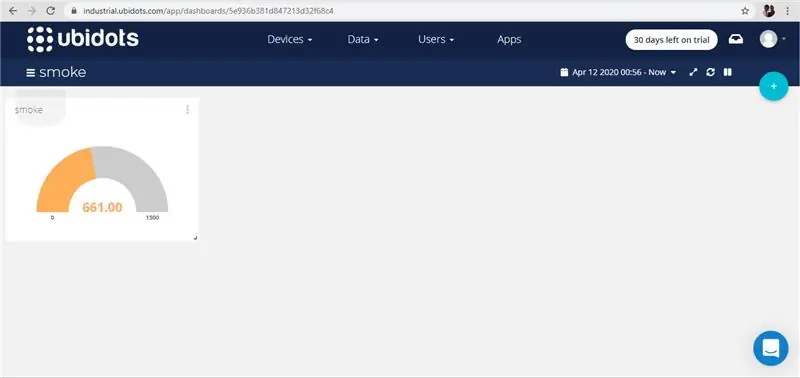
Skapa ett Ubidots -konto.
När kontot har skapats klickar du på DATA. Välj sedan Dashboard. Klicka på plustecknet till vänster på skärmen. Fyll i detaljerna. När du är klar klickar du på för att lägga till variabler. Din ppm -variabel skapas som standard. Du kan välja widgets enligt ditt val. Jag har valt Mätartyp.
OBS - Ubidots installation måste bara göras efter att koden har laddats upp. Kontrollera också om Nodemcu är ansluten till wifi -namnet och lösenordet som anges i koden.
Steg 4: Spara och kör
Efter slutförandet laddas ppm -värdet upp till Ubidots moln.
Vi kan till och med hämta värdena för dataanalys.
Rekommenderad:
Akustisk levitation med Arduino Uno Steg-för-steg (8-steg): 8 steg

Akustisk levitation med Arduino Uno Steg-för-steg (8-steg): ultraljudsgivare L298N Dc kvinnlig adapter strömförsörjning med en manlig DC-pin Arduino UNOBreadboardHur det fungerar: Först laddar du upp kod till Arduino Uno (det är en mikrokontroller utrustad med digital och analoga portar för att konvertera kod (C ++)
Enkel IOT - Appstyrd RF -sensorhub för IOT -enheter med medellång räckvidd: 4 steg

Enkel IOT - Appstyrd RF -sensorhub för IOT -enheter med medellång räckvidd: I denna serie självstudier kommer vi att bygga ett nätverk av enheter som kan styras via en radiolänk från en central navenhet. Fördelen med att använda en 433MHz seriell radioanslutning istället för WIFI eller Bluetooth är den mycket större räckvidden (med bra
IoT APIS V2 - Autonomt IoT -aktiverat automatiserat växtbevattningssystem: 17 steg (med bilder)

IoT APIS V2 - Autonomt IoT -aktiverat automatiserat växtbevattningssystem: Detta projekt är en utveckling av mitt tidigare instruerbara: APIS - Automatiserat växtbevattningssystem Jag har använt APIS i nästan ett år nu och ville förbättra den tidigare designen: Förmåga att övervaka anläggningen på distans. Detta är hur
IoT Power Module: Lägga till en IoT Power Measurement Feature till Min Solar Charge Controller: 19 steg (med bilder)

IoT Power Module: Lägga till en IoT Power Measurement Feature till Min Solar Charge Controller: Hej alla, jag hoppas att ni alla är bra! I den här instruktören kommer jag att visa dig hur jag gjorde en IoT Power Measurement -modul som beräknar mängden energi som genereras av mina solpaneler, som används av min solcellsladdare
IoT Basics: Ansluta din IoT till molnet med Mongoose OS: 5 steg

IoT Basics: Ansluta din IoT till molnet med hjälp av Mongoose OS: Om du är en person som håller på med pyssel och elektronik, kommer du oftare än inte att stöta på begreppet Internet of Things, vanligtvis förkortat som IoT, och att det refererar till en uppsättning enheter som kan ansluta till internet! Att vara en sådan person
